物件一覧(購入前の情報)
物件一覧ページについて
購入前の物件情報の一覧ページを表示するには物件一覧ボタンをクリックします。
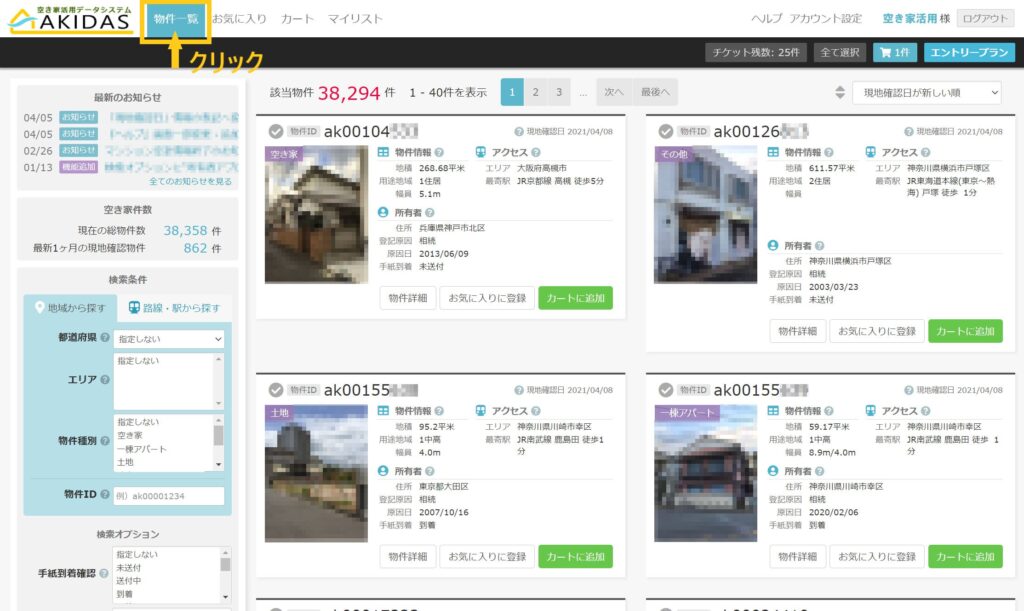
物件一覧ページでは次の画像のように左側の検索エリアと右側の物件情報エリアに分かれます。物件情報は公開日が新しい順に表示されています。この表示は 物件情報の検索方法と 物件情報のソート方法を設定・変更することでお探しの物件を見つけやすくできます。
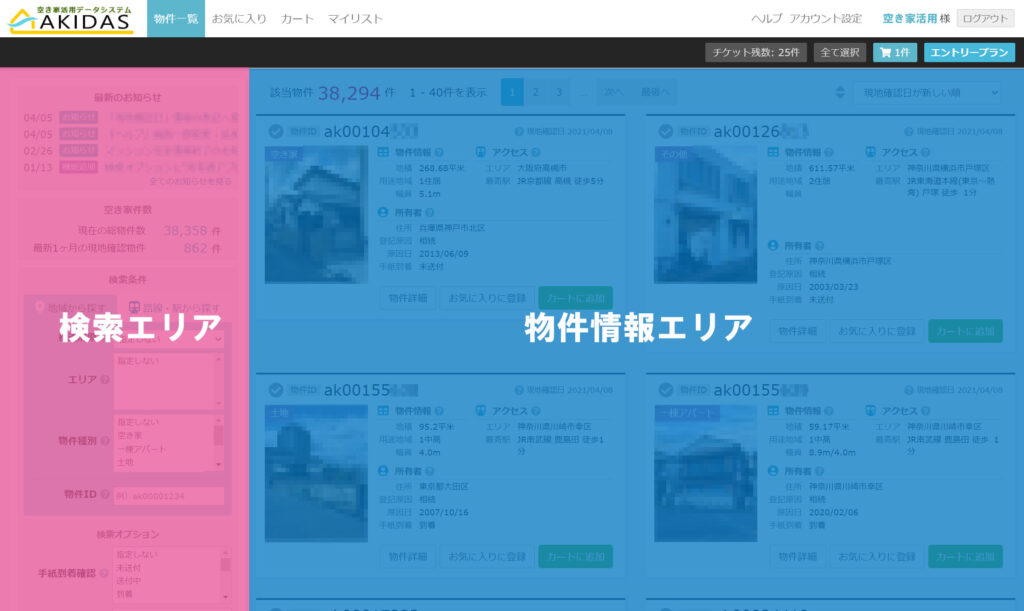
物件情報の見方
物件情報は物件情報エリアで確認することができます。物件を区別する物件IDに加えて、物件や土地の画像、築年月日などの物件情報、どの地域にある物件かを示すアクセス情報、そして所有者に関する所有者情報があります。
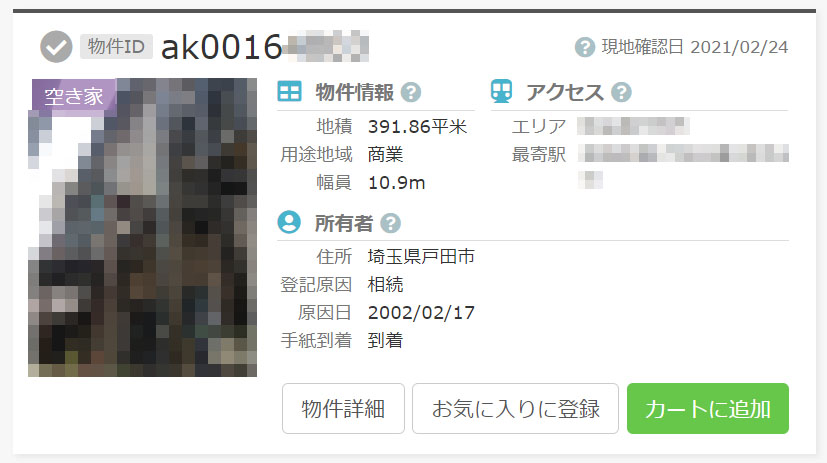
物件詳細ボタンを押すと物件の詳細情報をポップアップウインドウで閲覧することができます。

物件によっては一部の情報が存在しないものもあります。その場合は–(ハイフン)表示をしています。
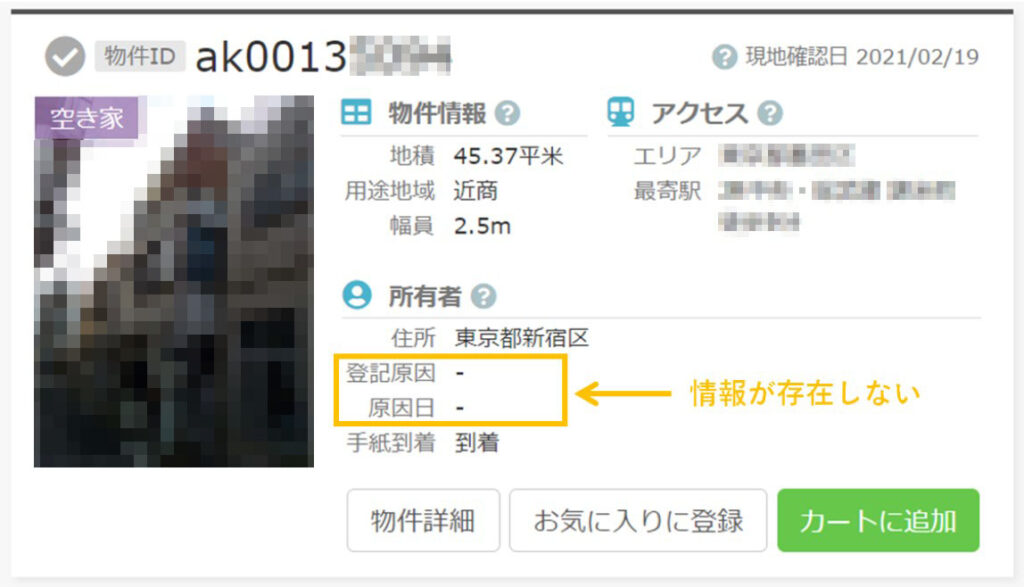
物件情報の検索方法
物件情報はデフォルトでは公開日が新しい順に表示されています。画面左側の検索条件に希望する条件を入力しこの条件で検索するボタンを押してください。
地域から検索する場合は検索条件の地域から探すタブを選んで条件を選択してください。
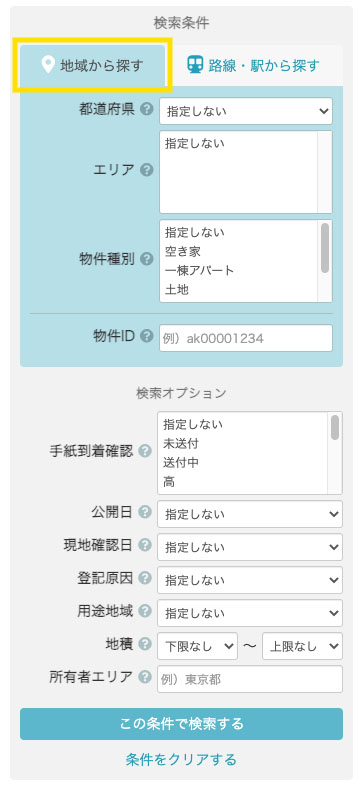
路線や最寄り駅から検索する場合は検索条件の路線・駅から探すタブを選んで条件を選択してください。
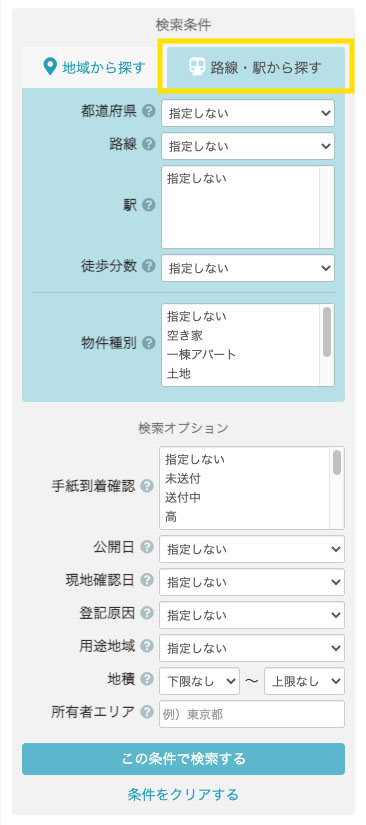
物件情報のソート方法
物件情報はデフォルトでは現地確認日が新しい順に表示されています。表示順を変更したい場合は画面右上にあるソートのセレクト・ボックスから希望する順を選んでください。
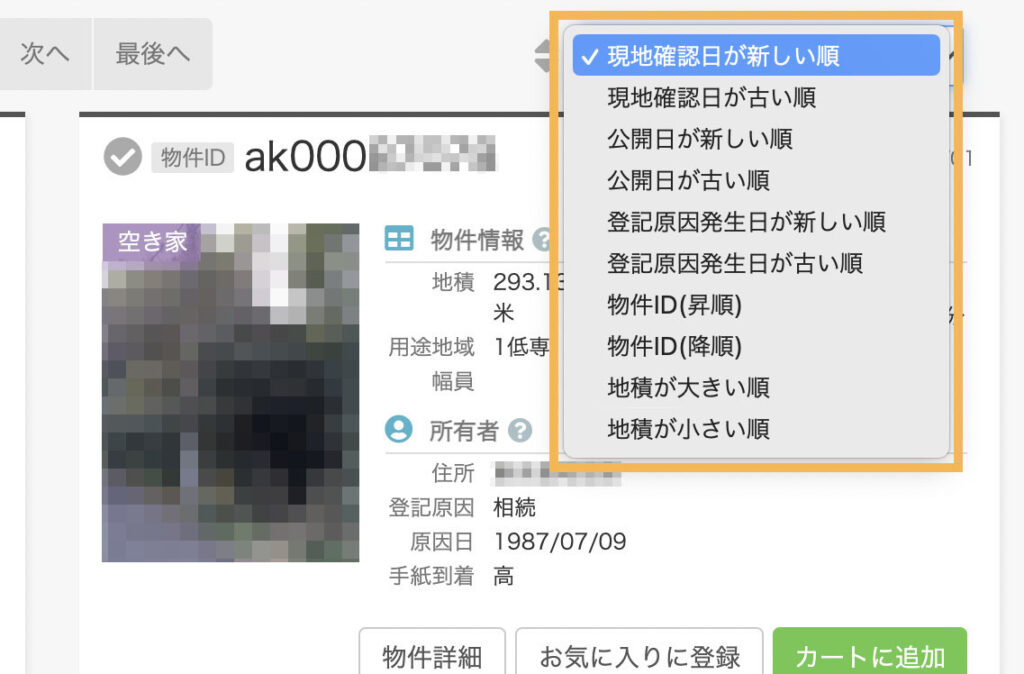
カートへの追加方法
物件情報を購入するにはまずカートに追加ボタンを押してカートに追加してください。物件一覧と物件詳細ポップアップウインドウにボタンがあります。
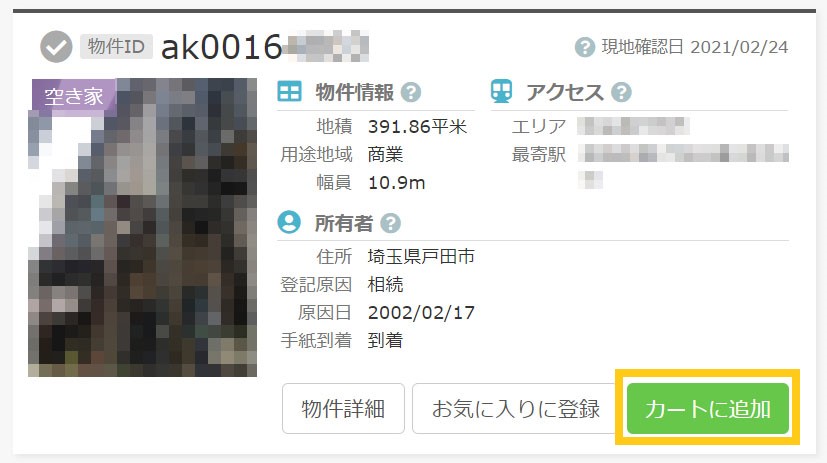
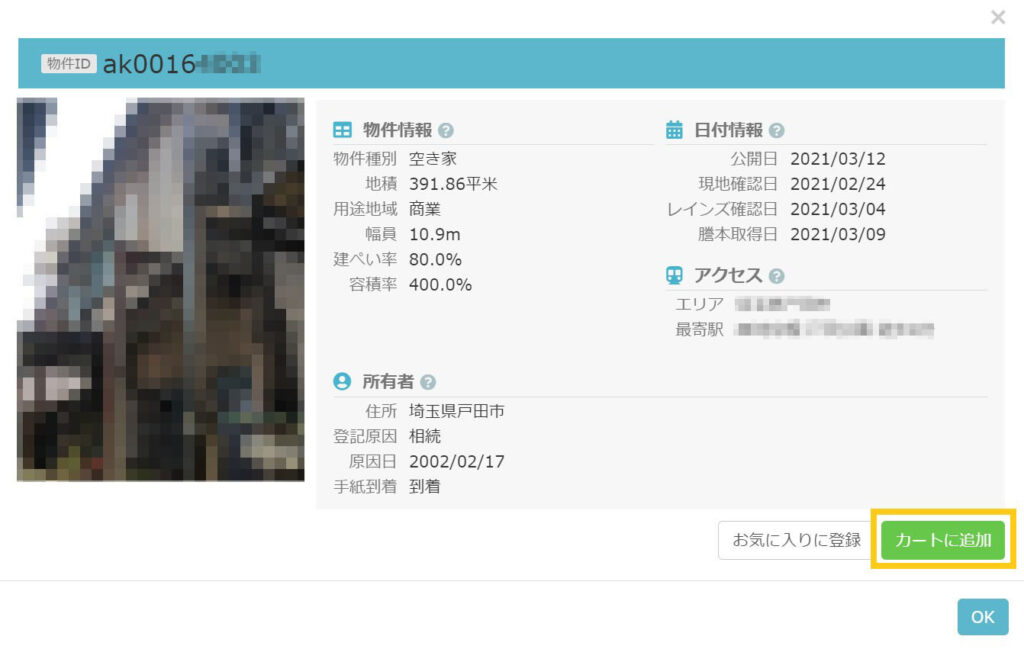
カートに追加した物件情報を購入するには カートを参照してください。
お気に入りへの登録方法
気に入った物件情報をお気に入りに登録することができます。お気に入りに登録ボタンを押してください。物件一覧と物件詳細ポップアップウインドウにボタンがあります。
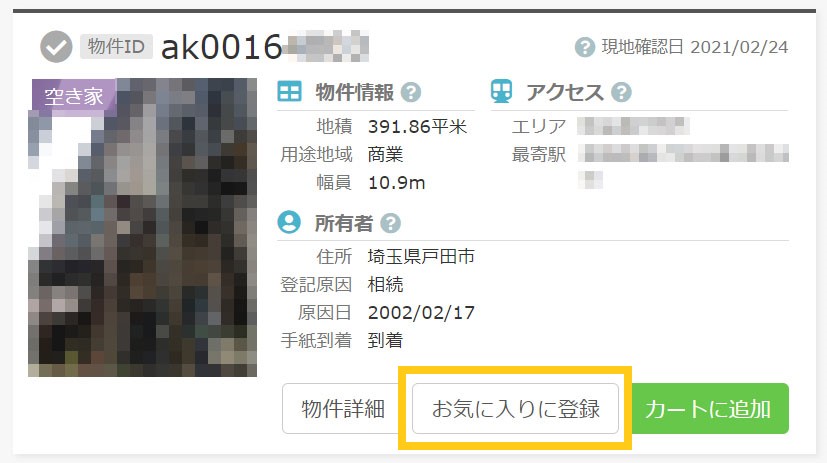
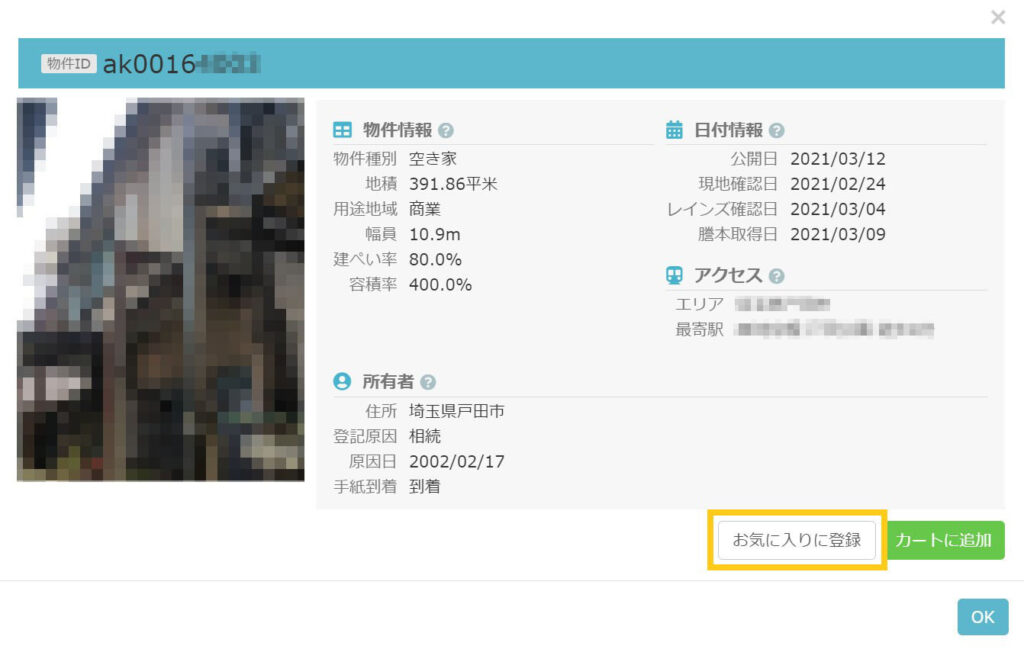
お気に入りに登録した物件情報を確認するには お気に入りを参照してください。
物件情報を複数選択してカートへ追加・お気に入り登録する方法
物件情報を複数選択して一度にカートへ追加したり、お気に入りへの登録が可能です。選択したい物件情報にマウスカーソルを合わせてクリックすると選択できます。
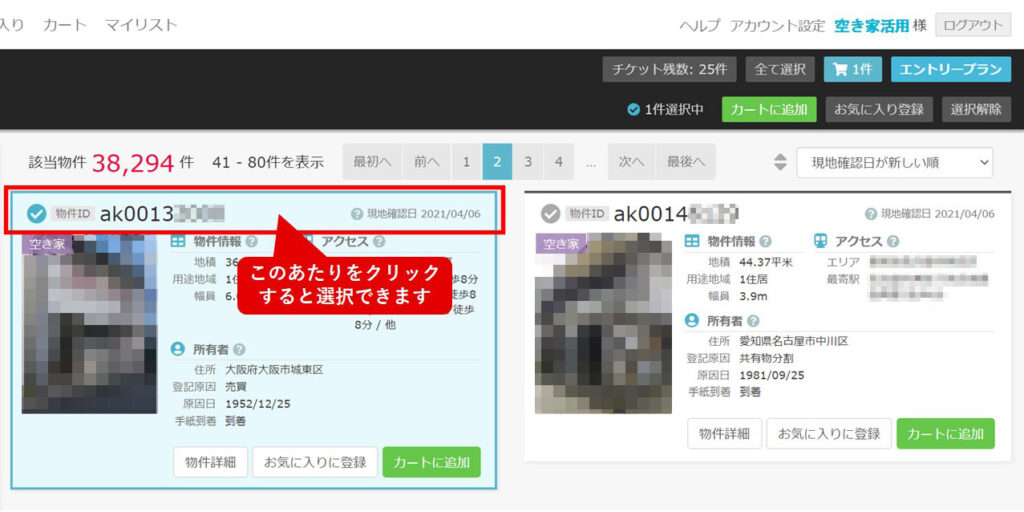
物件を選択すると画面上部に各種ボタンが表示されカートに追加ボタンで選択している物件を一度にカートに追加したり、お気に入り登録ボタンでお気に入りへの登録が可能です。
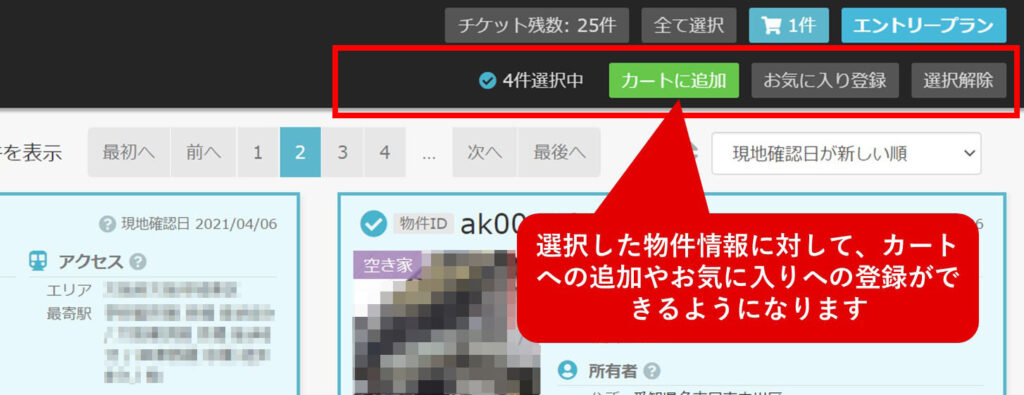
全て選択ボタンを押すとページに表示している全ての物件情報を選択でき、選択解除ボタンを押すと選択を全て解除できます。
検索条件の呼び出しへの登録方法
よく利用する検索条件に名前をつけて登録しておき、呼び出して素早く検索することができます。登録は最大20件まで可能です。
まず検索条件を指定してこの条件で検索するボタンを押して検索し、条件を絞った状態の物件一覧を表示させます。
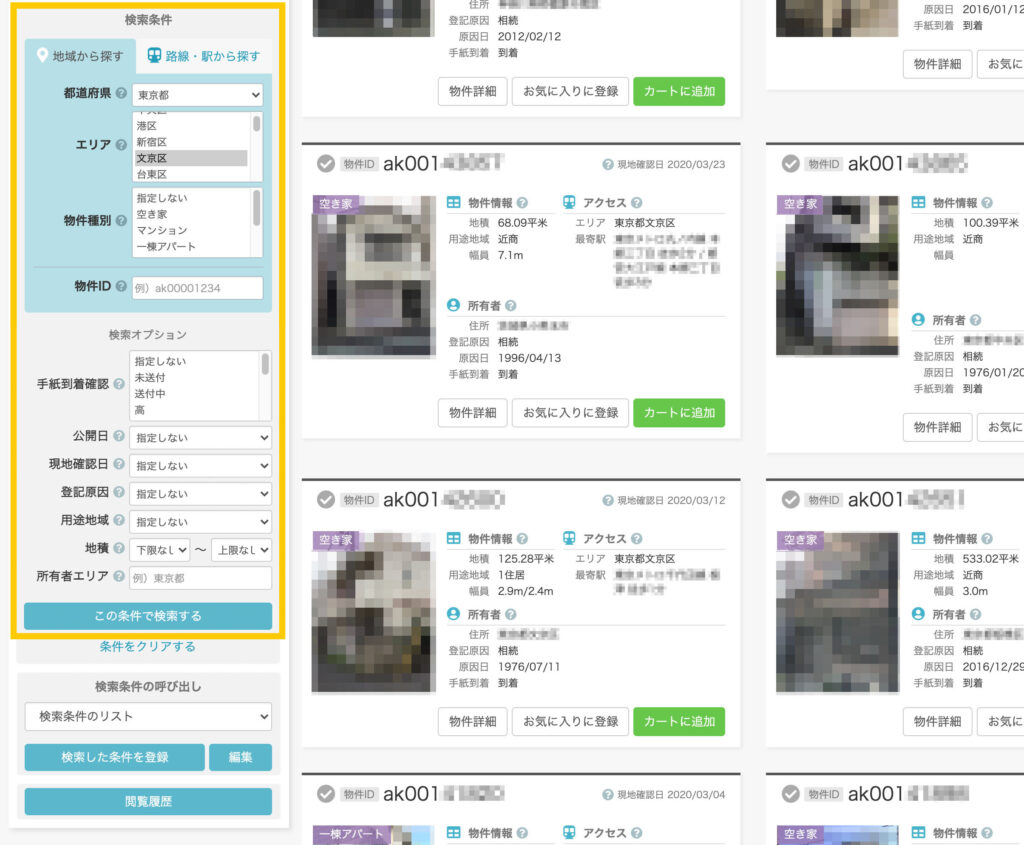
続いてこの検索条件を保存します。検索した条件を登録ボタンを押して登録名を指定して登録ボタンを押してください。
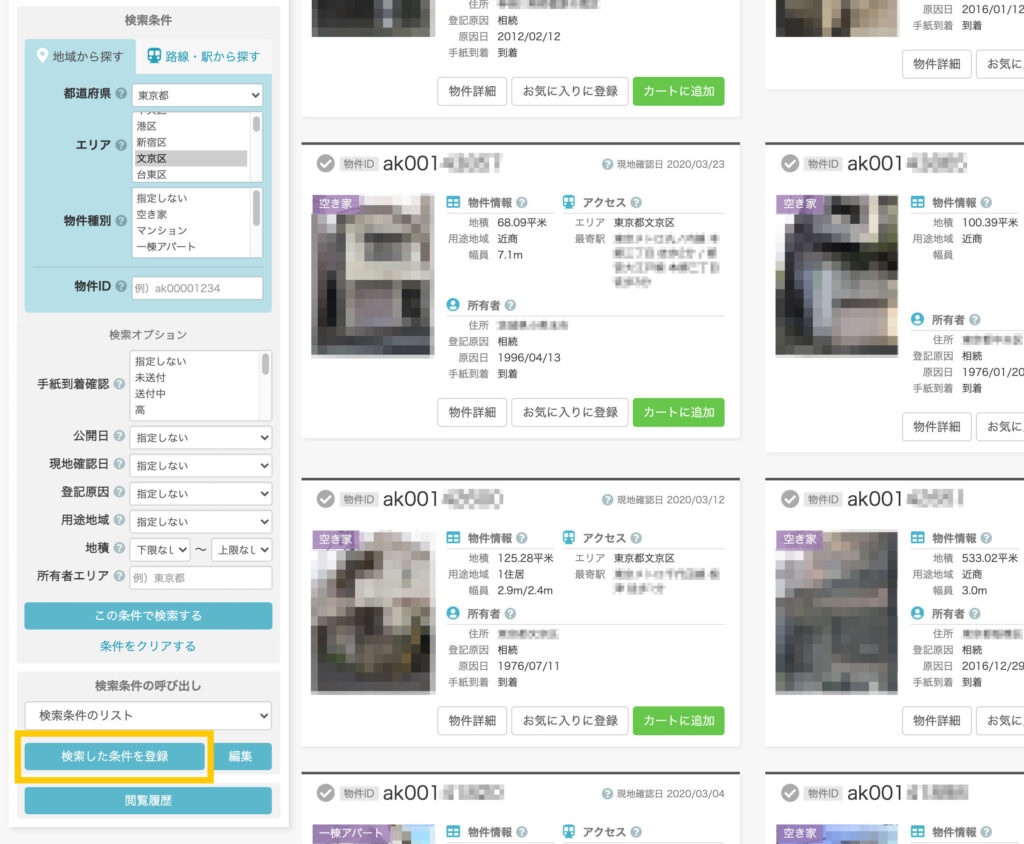
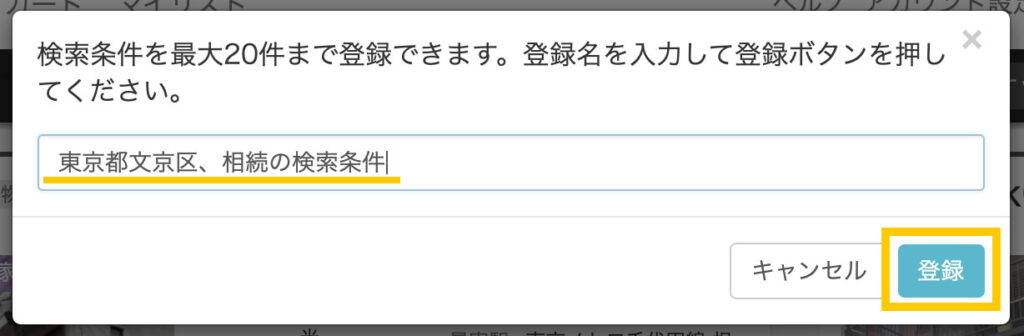
これで検索条件のリストに登録されたのでいつでも呼び出すことができます。
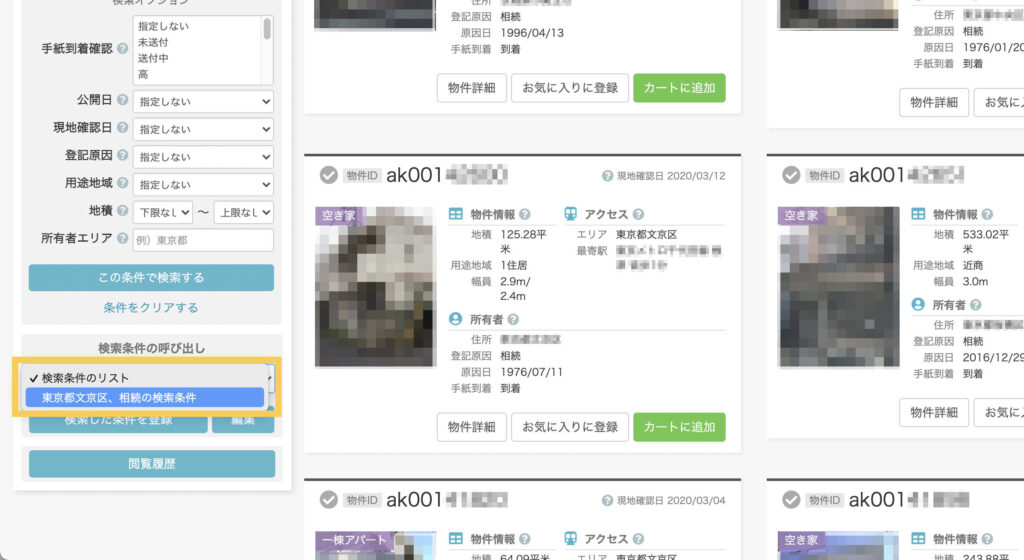
検索条件の呼び出しを編集する方法
登録した検索条件のリストを編集して、登録名を変更したり、不要な登録を削除したり、検索条件を上書きすることができます。
検索条件の呼び出しの編集ボタンを押してください。
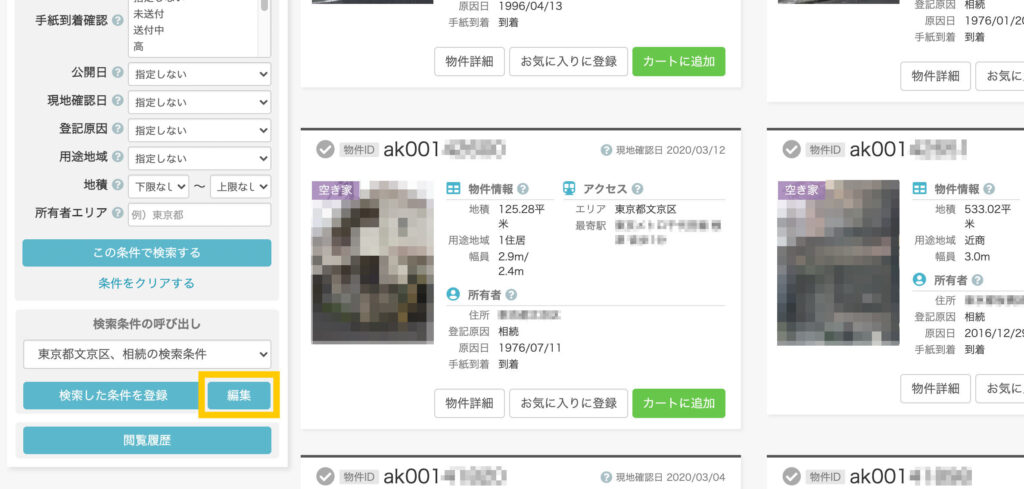
登録名の変更または削除ができます。
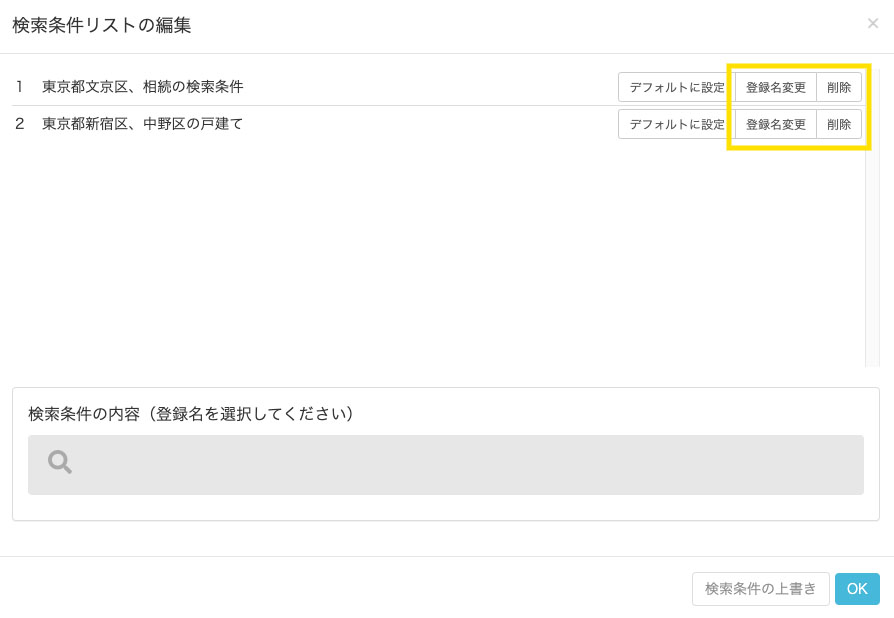
また、検索条件を変更した上で登録名を選択し、検索条件の上書きボタンを押すことで検索条件を上書きすることができます。
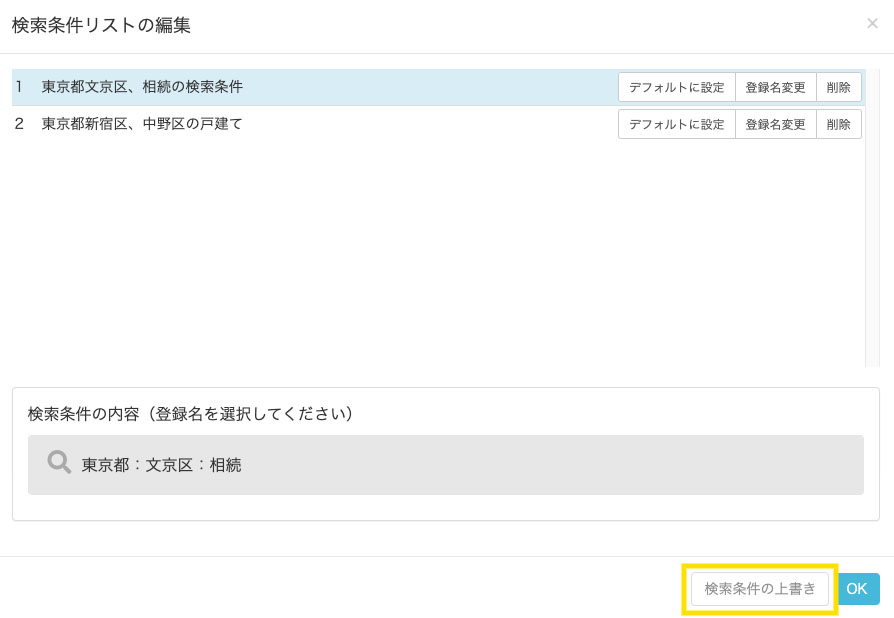
閲覧履歴の確認方法
過去に見た物件情報の閲覧履歴を確認することができます。物件一覧ページの左側にある閲覧履歴ボタンを押してください。
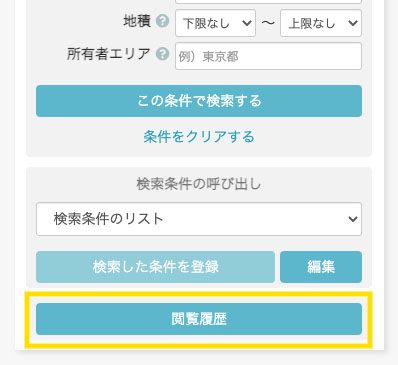
左(または左上)から順番に閲覧した物件情報が並んでいます。各物件の物件詳細やカートへ追加することができます。
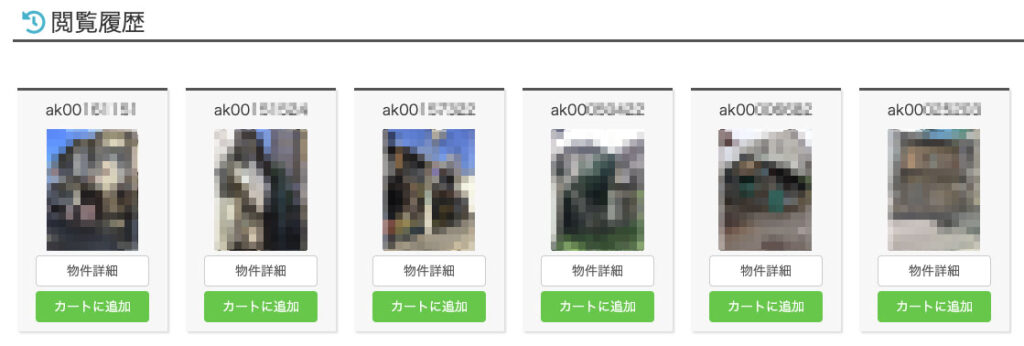
登録した条件で表示を固定するには
検索条件の登録機能を利用し、希望にあわせた条件で「物件一覧」を表示し続けることができます。
検索条件の“編集” ボタンをクリックします。
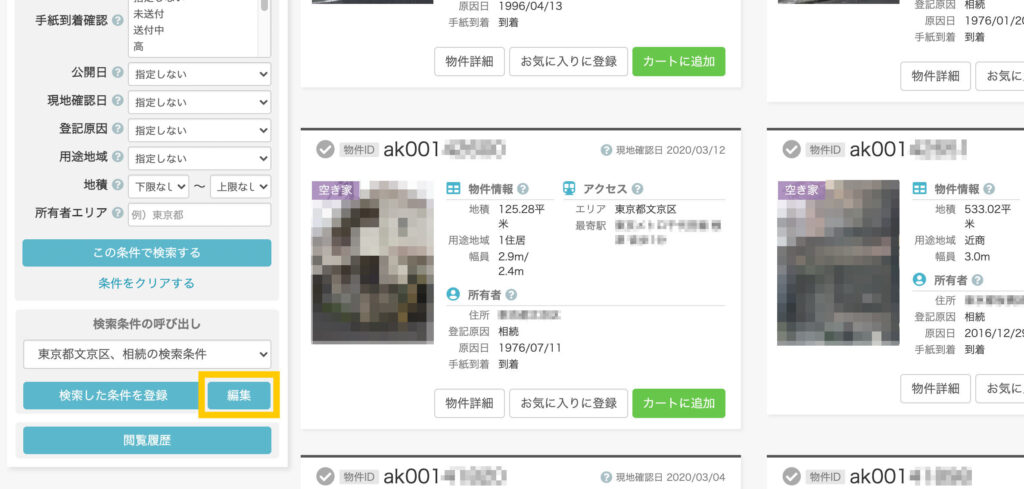
検索条件リストの編集画面で、“デフォルトに設定” ボタンをクリックし、“OK”をクリックします。
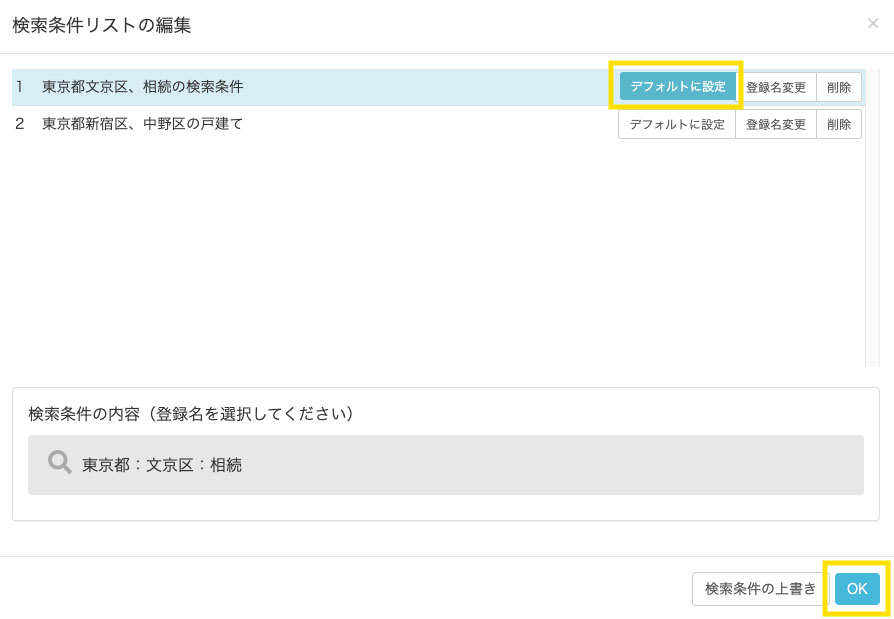
ページを再読み込みすると、適応した状態で表示開始します。